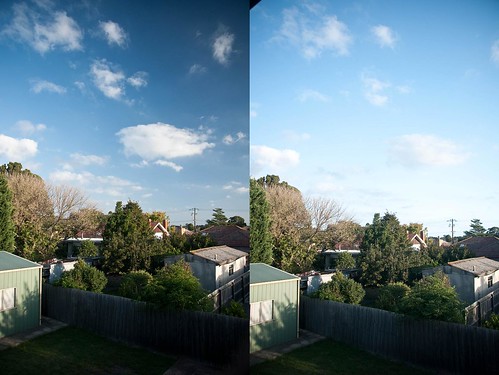HDR; belli bir teknik dahilinde çektiğimiz en az 3 fotoğrafı birleştirerek, fotoğrafta karanlık yer ya da patlamış ışık olmaksızın detayları öne çıkartmak için kullandığımız bir tekniktir. Şimdi çekim şartlarını ve tekniklerini inceleyelim.
HDR fotoğraf çekebilmek için elimizde fotoğraf makinesinin haricinde tripod ve fotoğrafı işleyebileceğimiz bir programımız olmalı.Çekeceğimiz fotoğrafların hepsinin sabit ve aynı açıda olması gerekir çünkü bütün fotoğrafları üst üste ekleyeceğiz, bu yüzden tripod kullanmamız gerek. En iyi sonucu alabilmek için RAW formatında çekmeye dikkat edelim.
Manzarayı seçtikten sonra çekim ayarlarını değiştirerek 3 tane fotoğraf çekeceğiz. Fotoğraflarımızda pozlama telafisini -2, 0 ve +2 olarak ayarlıyoruz ve her bir ayarda bir tane fotoğraf çekiyoruz.
Fotoğrafları çekerken makineyi yerinden oynatmamak için evvela otomatik netleme yapıyoruz daha sonra netlemeyi manuel'e alıyoruz. Eğer kablo ya da uzaktan kumanda yoksa çekim yaparken makineyi yerinden oynatmamak için geriye sayım moduyla 2 saniyeye ayarlayarak fotoğrafımızı çekiyoruz.
-2, 0 ve +2 değerlerinde çekilen 3 fotoğraf:
Çektiğimiz bu fotoğrafları raw editor, photomatix, ya da photoshop gibi programlarla birleştirebiliriz. Üstte çekilen 3 fotoğrafın birleştirilip HDR halini almış hali:
HDR fotoğraf çekebilmek için elimizde fotoğraf makinesinin haricinde tripod ve fotoğrafı işleyebileceğimiz bir programımız olmalı.Çekeceğimiz fotoğrafların hepsinin sabit ve aynı açıda olması gerekir çünkü bütün fotoğrafları üst üste ekleyeceğiz, bu yüzden tripod kullanmamız gerek. En iyi sonucu alabilmek için RAW formatında çekmeye dikkat edelim.
Manzarayı seçtikten sonra çekim ayarlarını değiştirerek 3 tane fotoğraf çekeceğiz. Fotoğraflarımızda pozlama telafisini -2, 0 ve +2 olarak ayarlıyoruz ve her bir ayarda bir tane fotoğraf çekiyoruz.
Fotoğrafları çekerken makineyi yerinden oynatmamak için evvela otomatik netleme yapıyoruz daha sonra netlemeyi manuel'e alıyoruz. Eğer kablo ya da uzaktan kumanda yoksa çekim yaparken makineyi yerinden oynatmamak için geriye sayım moduyla 2 saniyeye ayarlayarak fotoğrafımızı çekiyoruz.
-2, 0 ve +2 değerlerinde çekilen 3 fotoğraf:
 |
| -2, 0, +2 (Büyütmek için tıklayın) |
Çektiğimiz bu fotoğrafları raw editor, photomatix, ya da photoshop gibi programlarla birleştirebiliriz. Üstte çekilen 3 fotoğrafın birleştirilip HDR halini almış hali:
 | |
| HDR Fotoğraf (Büyütmek için tıklayın) |